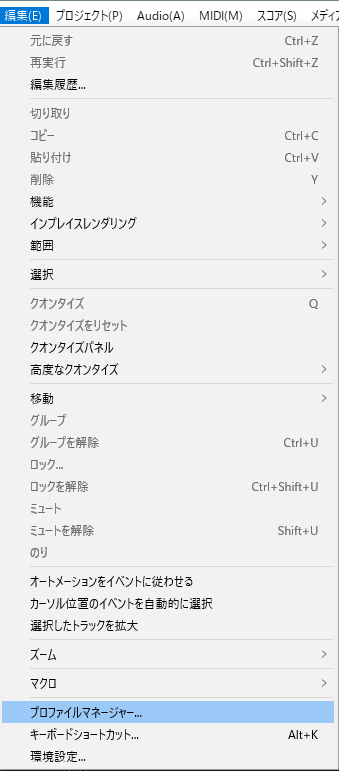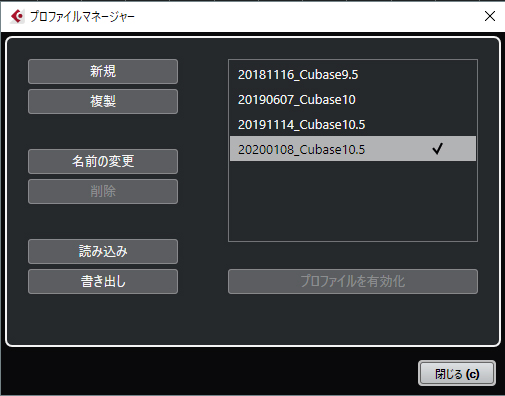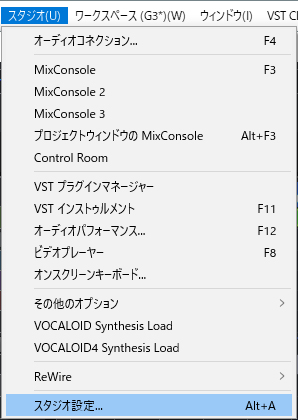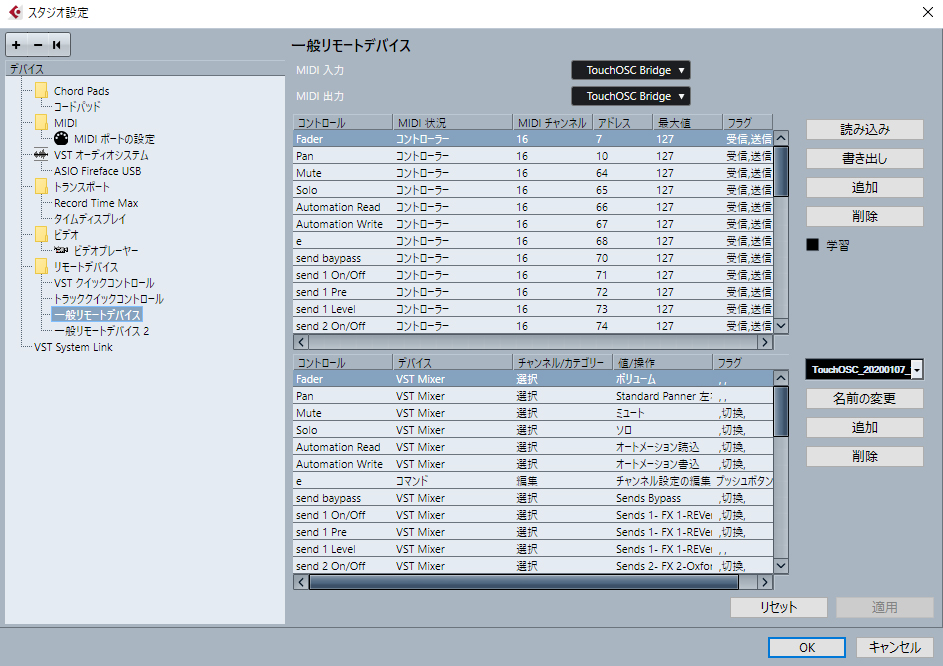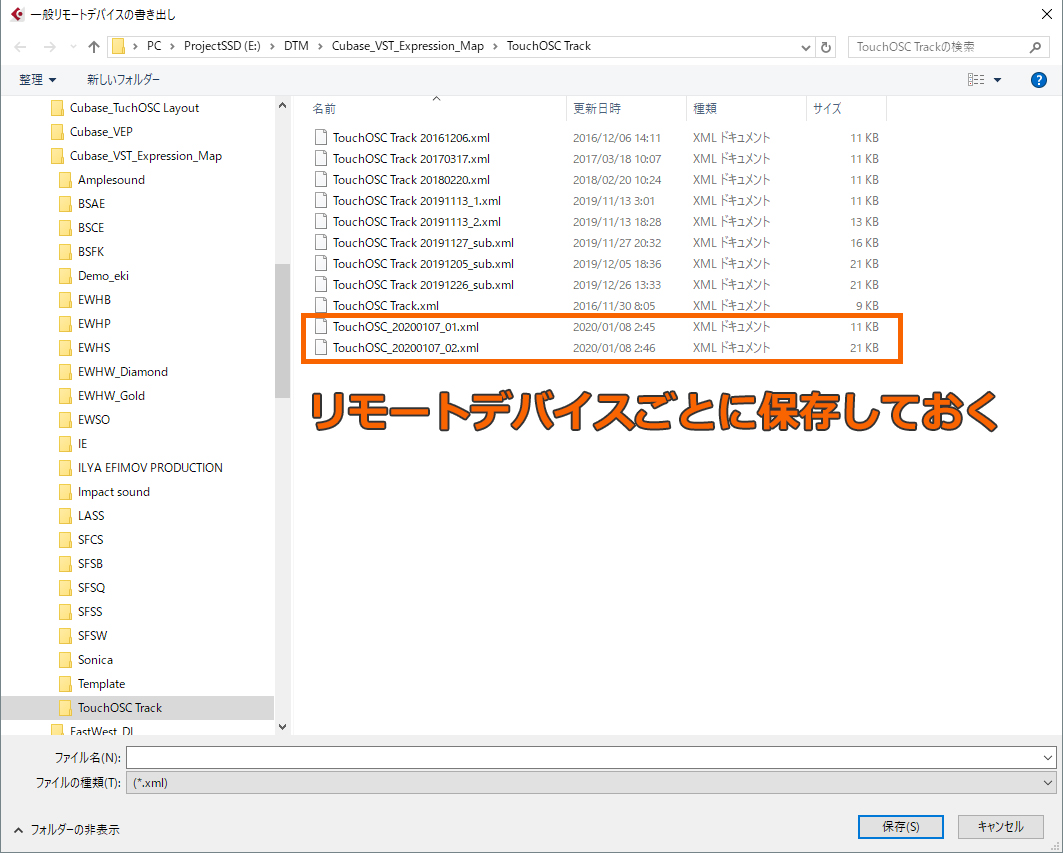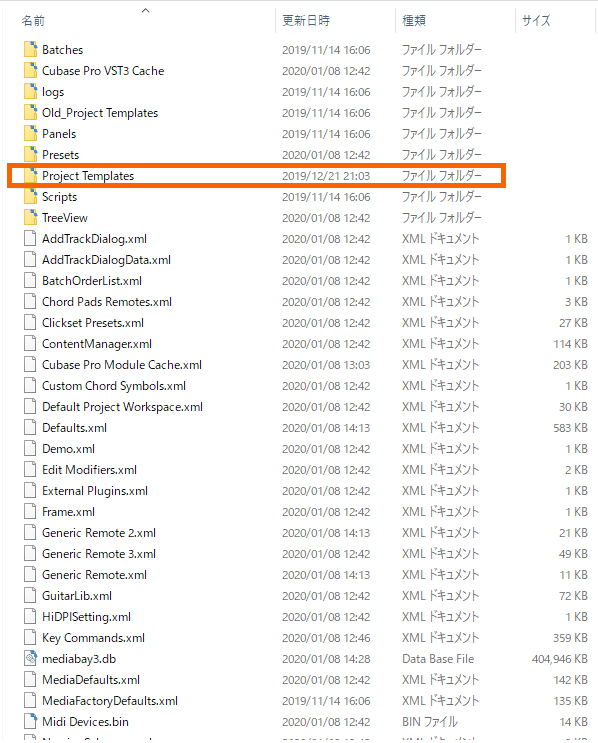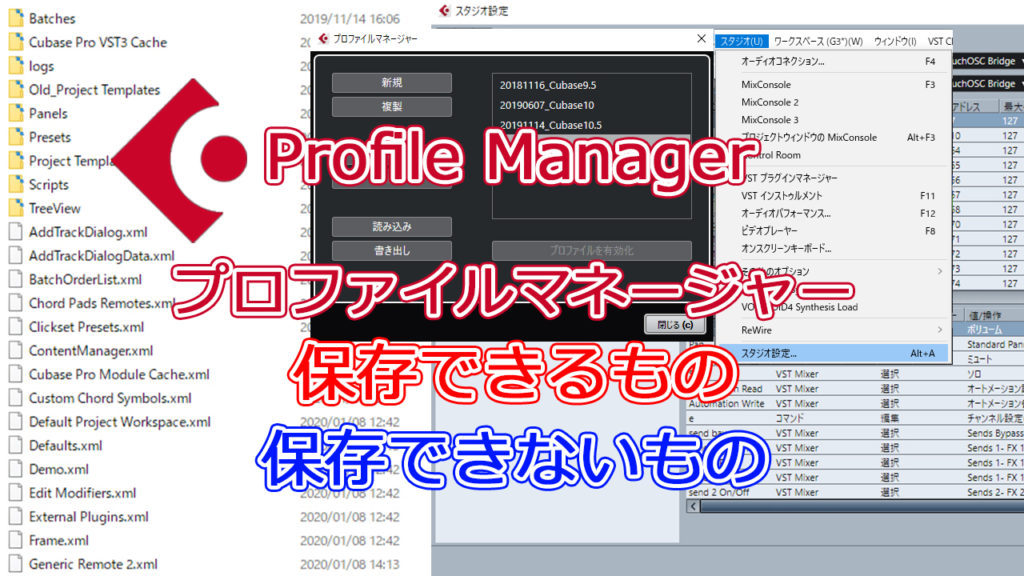
こんにちはFlowlightです。今日はCubase8以降(Pro版)に搭載された素晴らしい機能『プロファイルマネージャー』の紹介と実用例です。
あなたは普段の制作時に設定を変えた後、どのようにバックアップを取っているでしょうか?
『プロファイルマネージャー』はCubaseの設定保存、そしてバックアップにとても有効です。
一方で、『プロファイルマネージャー』では保存できないものがあります!!今日はそれを含めてしっかりと設定をバックアップしておく方法をお伝え致します。
そもそも私が、何でこのブログを書こう思ったかというと、制作中に設定が飛んでいる(消えている)ことに気づいたからです!きっかけは、クオンタイズプリセットが消えていることでした。Flowlight用のプリセットを作って保存していたのですが、なぜかデフォルト状態に戻っていた
ので、どうしたものだろうかと、プロファイルマネージャーを起動してバージョンの確認などをして事なきを得ました。が、『プロファイルマネージャー』でも保存できていないものがあるので、そのファイルもしっかりとバックアップを取っておくことが大切だと改めて気が付きました。
プロファイルマネージャーで現在の設定を保存する時は、チェックが入っているものを書き出します。そして、それを複製してから新しく名前を変更して、新しいバージョンでスタートするといいと思います。
ちなみにプロファイルの.srfファイルの保存場所、格納されている場所は、
PC > ローカルディスク > ユーザー >(ユーザー名)> AppDate > Roaming > Steinberg > Application Files > Cubase 10.5_64(各バージョンごと) > Profiles
まずは『プロファイルマネージャー』で保存できるもの
・環境設定
・すべてのウィンドウのツールバー設定
・グローバルワークスペース
・トラックコントロールの設定
・トラックコントロールのプリセット
・入出力バスのプリセット
・プラグインコレクション
・クオンタイズプリセット
・クロスフェードプリセット
・キーボードショートカット
・ロジカルプリセット
公式ヘルプ
以上が、『プロファイルマネージャー』で保存できるものです。公式ヘルプにはロジカルプリセットは入っておりませんが、これもプロファイルに含まれているようです。プロファイルの切り替えごとにキーボードショートカット、ロジカルプリセットが保存されているCubaseフォルダが全て書き換わります!!ですので、プロファイルの切り替えも注意しましょう。
キーボードショートカットはもちろん、クオンタイズプリセットやウィンドウのツールバー設定までも保存してくれるのはとてもありがたいですね。『プロファイルマネージャー』のお陰でとても、移行が楽になりました!
一方、『プロファイルマネージャー』で保存できないもの
・スタジオ設定 (Studio Setup)
・オーディオコネクション (Audio Connections)ウィンドウの設定
・「Control Room」タブのプリセット
・トラックプリセット
・プラグインプリセット
・プロジェクトテンプレート
この6つが『プロファイルマネージャー』では保存しきれていない部分です。特に私が驚いたのは、スタジオ設定 (Studio Setup)がデフォルトに戻ってしまうところです。
スタジオ設定 (Studio Setup)の中にある「一般リモートデバイス」の設定がなくなります!画像では復活しておりますが、プロファイルが消えた際には完全にデフォルト状態に戻っておりました。
ここは、いつも私が愛用しているAndroidタブレットの「TouchOSC」とのリンク設定が保存されている所です。この設定は『プロファイルマネージャー』では保存されないので、あなた自身でバックアップを取っておく必要があります!
「TouchOSC」や「Lemur」その他の入力デバイスのあなたオリジナルの設定をしっかりとバックアップしておくことが重要です。あのリンク作業を再度やるのはとても大変ですので、しっかりとバックアップを取っておきましょう!
トラックプリセットに関しては、MediaBayからトラックプリセットを表示後、トラックプリセットを右クリック「エクスプローラーで表示」で表示後にトラックプリセットのフォルダを丸ごとバックアップしてきましょう!
PC > ローカルディスク > ユーザー >(ユーザー名)> AppDate > Roaming > Steinberg > Track Presets
上記の場所に保存されています(Cubase10.5の場合)
プラグインプリセット
PC > ローカルディスク > ユーザー >(ユーザー名)> VST3 Presets
上記の場所に保存されています(Cubase10.5の場合)バージョンにより異なることがあるので、その時はプラグイン上部の「プリセットを保存」から適当に新規フォルダを作成して、「エクスプローラーで表示」をすれば保存先のフォルダーへ飛ぶことができます。
プロジェクトテンプレートはCubaseの本体フォルダに入っています。
PC > ローカルディスク > ユーザー >(ユーザー名)> AppDate > Roaming > Steinberg > Cubase10.5(あなたの使っているバージョン)> Project Templates
このフォルダは全てバックアップを取りましょう!
PC > ローカルディスク > ユーザー >(ユーザー名)> AppDate > Roaming > Steinberg > Cubase10.5(あなたの使っているバージョン)
この中に入ってきるものは、あなたオリジナルの設定ファイルばかりです!キーボードショートカットはもちろんロジカルプリセット、そしてMediaBayのRating情報などなど……Cubaseの設定がどっさり入っておりますので、フォルダを丸ごと定期的にバックアップしておくことをオススメ致します。最初にも書きましたが、プロファイルの切り替えごとにキーボードショートカット、ロジカルプリセットが保存されているCubaseフォルダが全て書き換わります!!ので、これによってプリセット等が消えることをあります。日頃のバックアップを欠かさないようにしましょう!
最後に、今回Flowlight自身がトラブルにあいました。何が原因か分からないですが、プロファイルの破損に遭遇したのです。しかし、定期的なバックアップのお陰で、30分程で全ての設定が完了しました!『プロファイルマネージャー』の素晴らしい設定保存ももちろんです。プロファイルマネージャーでカバーできない部分もしっかりと把握して、あなたも日頃からオリジナル設定のバックアップをしっかりととておきましょう。